Jak naprawić błąd Xbox 0x97e107df: szczegółowy przewodnik
Konsola Do Gier / / August 05, 2021
W tym samouczku pokażemy, jak naprawić błąd Xbox 0x97e107df. Ta konsola do gier firmy Microsoft ma wiele do zaoferowania graczom. Możesz cieszyć się mnóstwem gier i powiązanych z nimi funkcji, takich jak między innymi Xbox Live. Jednak wszystko to jest możliwe tylko wtedy, gdy Twoja konsola jest uruchomiona. Ale ostatnio użytkownicy napotykają jeden lub dwa problemy podczas korzystania z Xboksa.
Błąd 0x97e107df? FIFA nie ładuje się na Xbox 1 od FIFA
Częściej niż nie, widzimy skargi użytkowników dotyczące błędu Xbox 0x97e107df. Powyższy wątek Reddit to tylko jeden z wielu dowodów tego błędu. Niektórzy użytkownicy wyrazili również swoje niezadowolenie na Fora Microsoft także. Jeśli należysz do grona użytkowników, którzy denerwują się tym komunikatem o błędzie, oto wskazówki, dzięki którym możesz naprawić błąd Xbox 0x97e107df. Idź dalej.
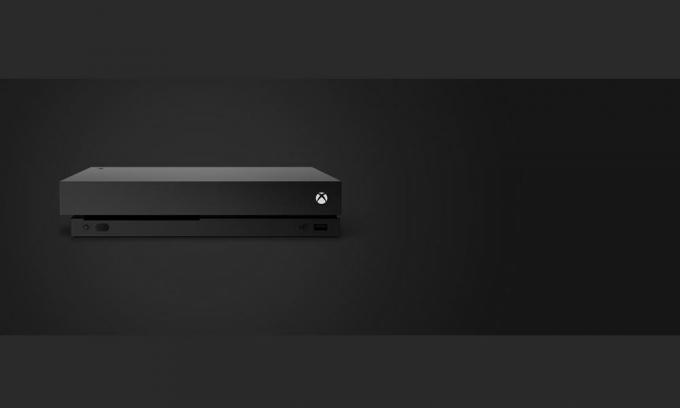
Spis treści
-
1 Jak naprawić błąd Xbox 0x97e107df
- 1.1 Poprawka 1: Sprawdź serwer Xbox Live
- 1.2 Poprawka 2: Sprawdź sieć
- 1.3 Poprawka 3: Wyloguj się i zaloguj ponownie
- 1.4 Poprawka 4: Zresetuj konsolę
- 2 Wniosek
Jak naprawić błąd Xbox 0x97e107df
Przyczyną tego błędu jest to, że aplikacja Xbox Live nie uruchamia gry (FIFA, w przypadku powyższego użytkownika Reddit). To z kolei zwykle ma miejsce, gdy sprawdzenie poprawności licencji nie powiedzie się. Dobra wiadomość jest taka, że jest to błąd tymczasowy i można go łatwo naprawić, korzystając z instrukcji, o których wspomnieliśmy poniżej. W tej notatce znajdują się wszystkie poprawki związane z błędem Xbox 0x97e107df.
Poprawka 1: Sprawdź serwer Xbox Live
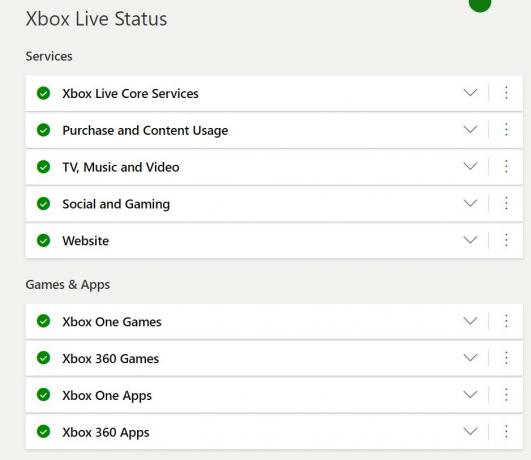
Może się zdarzyć, że serwer Xbox Live może być teraz wyłączony. W tym scenariuszu nie można było wiele zrobić ze swojego końca, zamiast czekać, aż serwer zostanie ponownie uruchomiony. Możesz jednak udać się do Wsparcie Xbox na Twitterze obsługi, ponieważ mogą publikować regularne aktualizacje, gdy wystąpią problemy z ich serwerami.
Co więcej, mogą również udostępnić ETA dla poprawki. W tej notatce, aby sprawdzić stan ich serwera, przejdź do Stan usługi Xbox Live i sprawdź, czy wszystko działa, czy nie. Gdy zobaczysz powyższy zrzut ekranu, uruchom grę i błąd Xbox 0x97e107df powinien zostać naprawiony.
Poprawka 2: Sprawdź sieć
Jeśli nie ma problemu z serwerem, przyczyną mogą być błędy połączenia sieciowego po Twojej stronie. W takim przypadku możesz spróbować uruchomić diagnostykę sieci lub zresetować adres MAC. Podane poniżej instrukcje są oba.
Diagnostyka sieci
- Naciśnij przycisk Xbox, aby otworzyć menu przewodnika.
- Teraz z menu wybierz Ustawienia.
- Następnie wybierz opcję Wszystkie ustawienia i kliknij Sieć. Wybierz opcję Ustawienia sieci.
- Następnie w opcji Rozwiązywanie problemów kliknij opcję Testuj połączenie sieciowe.
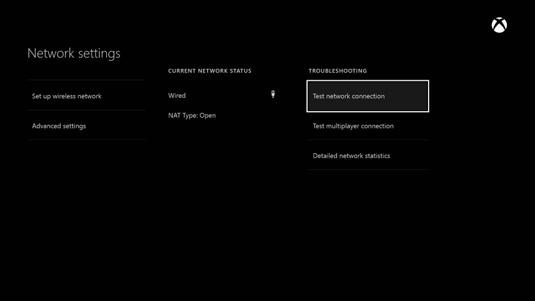
- Poczekaj, aż proces się zakończy. Gdy to zrobisz, sprawdź, czy błąd Xbox 0x97e107df został naprawiony, czy nie. Jeśli nie, spróbuj zresetować adres MAC w następujący sposób:
Zresetuj adres MAC
- Aby zresetować adres MAC, naciśnij przycisk Xbox, aby otworzyć menu Przewodnik.
- Następnie kliknij menu Ustawienia i wybierz Wszystkie ustawienia.
- Teraz przejdź do zakładki Sieć i wybierz Ustawienia zaawansowane.
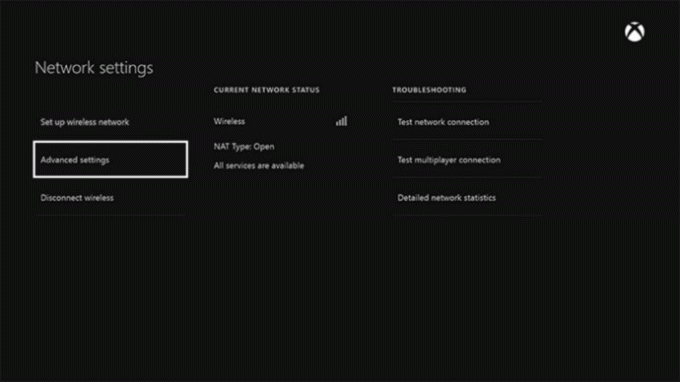
- Kliknij Alternatywny adres MAC, a następnie opcję Wyczyść.
- Na koniec uruchom ponownie konsolę. To samo można zrobić z menu Przewodnik> Uruchom ponownie konsolę> Uruchom ponownie.
- Twój adres MAC zostanie teraz zresetowany. jeśli to naprawi błąd, dobrze i dobrze, w przeciwnym razie wybierz następną opcję podaną poniżej.
Poprawka 3: Wyloguj się i zaloguj ponownie
Częściej niż nie, proste ponowne zalogowanie się na konto może również rozwiązać problem. Dlatego wykonaj poniższe kroki, aby wylogować się z konta, a następnie ponownie zalogować:
- Otwórz menu Przewodnik za pomocą przycisku Xbox.
- Udaj się do strony głównej i wybierz swoje konto, można to zrobić, podświetlając swoje zdjęcie profilowe.
- Na koniec wybierz opcję Wyloguj, a następnie uruchom ponownie konsolę, korzystając z menu Przewodnik> Uruchom ponownie konsolę> Uruchom ponownie.
- Po uruchomieniu wprowadź swoje dane uwierzytelniające i zaloguj się na swoje konto. Teraz sprawdź, czy błąd Xbox 0x97e107df został naprawiony, czy nie. Jeśli tak się nie stało, jest jeszcze jedna poprawka, którą możesz wypróbować.
Poprawka 4: Zresetuj konsolę
Jeśli żadna z powyższych metod nie rozwiązała problemu, możesz spróbować zresetować konsolę. Spowoduje to wyczyszczenie całej pamięci podręcznej, tymczasowych plików danych, plików śmieci i plików zrzutu oraz innych szczątkowych plików znajdujących się w pobliżu. Wykonaj poniższe czynności, aby wykonać twardy reset:
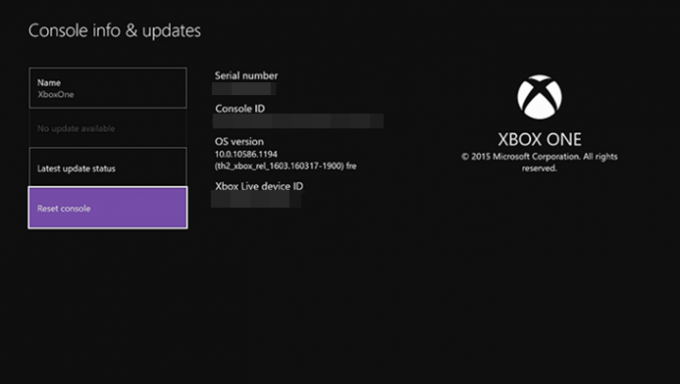
- Naciśnij i przytrzymaj przycisk zasilania konsoli przez 8-10 sekund. Spowoduje to wyłączenie konsoli Xbox.
- Poczekaj minutę lub dwie, a następnie włącz go ponownie. Wyświetli teraz zielony ekran startowy, wskazujący, że resetowanie się powiodło.
- Teraz idź dalej i spróbuj uruchomić grę. Ten błąd powinien już zostać naprawiony.
Wniosek
To był nasz szczegółowy przewodnik, jak naprawić błąd Xbox 0x97e107df. Udostępniliśmy cztery różne poprawki, z których każda powinna naprawić wspomniany błąd. W tej notatce daj nam znać w komentarzach, który z nich zrobił dla ciebie sztuczkę. Podobnie tutaj jest kilka Porady i wskazówki dotyczące iPhone'a, Wskazówki i porady dotyczące komputera, i Wskazówki i porady dotyczące Androida na które powinieneś się przyjrzeć.

![Pobierz G925LKLU3ERG1 / G925KKKU3ERG1 czerwca 2018 Security for Galaxy S6 edge [Korea]](/f/419adc9418bd15f6b8338569cfb4073d.jpg?width=288&height=384)

